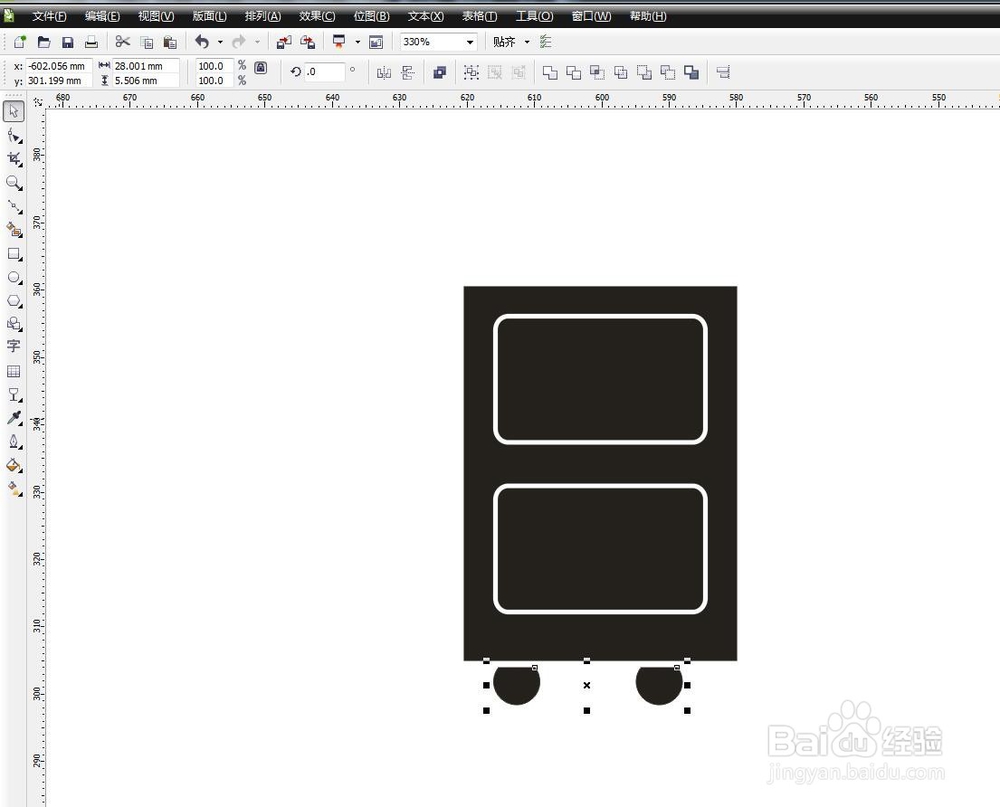1、绘制矩形填充黑色首先启动CorelDRAW软件,新建一个文件,在工具栏中选择矩形工具,绘制一个矩形,然后填充为黑色
2、内部绘制一个圆角矩形在工具栏中选择矩形,然后绘制一个矩形去掉填充,增加轮廓线的粗细,放在圆角矩形的内部,设置为圆角
3、复制一个放在下面将圆角矩形复制一个,向下移动,进行位置的摆放,如果感觉小了,可以拉高一点,保持居中的状态
4、绘制一个小圆和矩形在下方,使用椭圆形工具绘制一个正圆,按住CTRL键可以绘制一个正的圆形。然后在绘制一个矩形,放在圆形的上方有一部分相交
5、矩形对圆形执行修剪选中矩形然后按住SHIFT键加选圆形,在属性栏中进行修剪工具,这样就得到一个缺一部分的圆形,我们将它作为柜子的脚,放在下边
6、复制一个放在右边选中这个图形,向右侧移动,移动的同时单击鼠标右键可以复制一个出来,然后进行位置的摆放,将两个图形群组为一个整体
7、绘制抽屉的拉手在工具栏中选择贝塞尔工具,然后通过点击的方式绘制一个拉手,如下图所示,绘制的同时按住CTRL键就可以绘制直线了复制三个进行摆放
8、全部垂直居中对齐用鼠标框选左右的图形执行垂直居中对齐,这样脚的位置就不会出现跑偏的情况了。